Linux课后题有答案的是重点.docx
《Linux课后题有答案的是重点.docx》由会员分享,可在线阅读,更多相关《Linux课后题有答案的是重点.docx(13页珍藏版)》请在冰豆网上搜索。
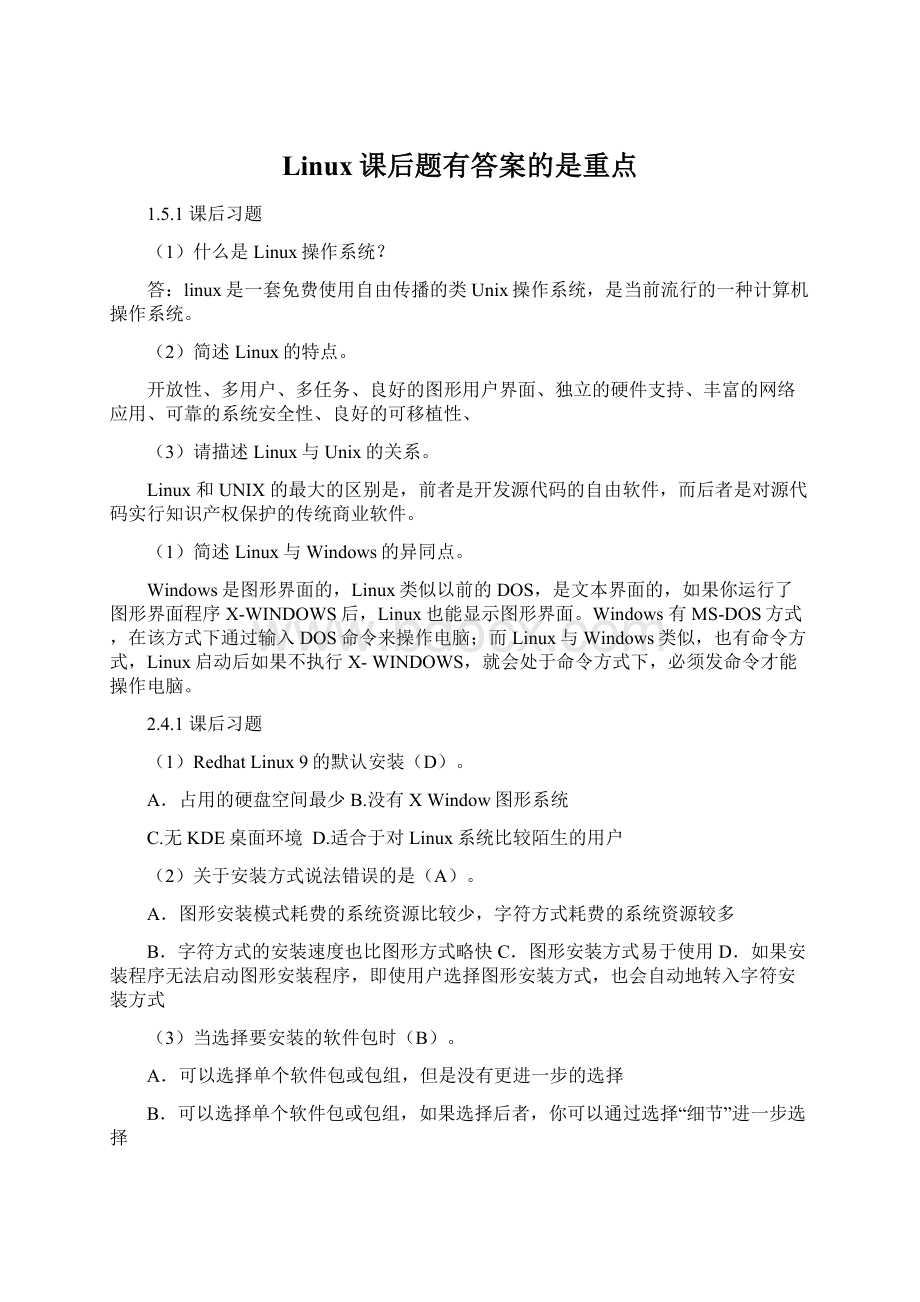
Linux课后题有答案的是重点
1.5.1课后习题
(1)什么是Linux操作系统?
答:
linux是一套免费使用自由传播的类Unix操作系统,是当前流行的一种计算机操作系统。
(2)简述Linux的特点。
开放性、多用户、多任务、良好的图形用户界面、独立的硬件支持、丰富的网络应用、可靠的系统安全性、良好的可移植性、
(3)请描述Linux与Unix的关系。
Linux和UNIX的最大的区别是,前者是开发源代码的自由软件,而后者是对源代码实行知识产权保护的传统商业软件。
(1)简述Linux与Windows的异同点。
Windows是图形界面的,Linux类似以前的DOS,是文本界面的,如果你运行了图形界面程序X-WINDOWS后,Linux也能显示图形界面。
Windows有MS-DOS方式,在该方式下通过输入DOS命令来操作电脑;而Linux与Windows类似,也有命令方式,Linux启动后如果不执行X-WINDOWS,就会处于命令方式下,必须发命令才能操作电脑。
2.4.1课后习题
(1)RedhatLinux9的默认安装(D)。
A.占用的硬盘空间最少B.没有XWindow图形系统
C.无KDE桌面环境D.适合于对Linux系统比较陌生的用户
(2)关于安装方式说法错误的是(A)。
A.图形安装模式耗费的系统资源比较少,字符方式耗费的系统资源较多
B.字符方式的安装速度也比图形方式略快C.图形安装方式易于使用D.如果安装程序无法启动图形安装程序,即使用户选择图形安装方式,也会自动地转入字符安装方式
(3)当选择要安装的软件包时(B)。
A.可以选择单个软件包或包组,但是没有更进一步的选择
B.可以选择单个软件包或包组,如果选择后者,你可以通过选择“细节”进一步选择
C.安装程序不检查安装需要的磁盘空间D.即使磁盘空间不够,安装程序也不会提示
(4)逻辑分区是建立在(B)分区上的。
A.从分区B.扩展分区C.主分区D.第二分区
(5)在Windows与Linux双系统中,如果要让GRUB引导,则GRUB应该放在(A)。
A.MBRB./C.root分区的首扇区D./GRUB
(6)若一台计算机的内存大小为128M,则交换分区的推荐大小是(C)。
A.64MBB.128MBC.256MBD.512MB
(7)Linux对于硬件的要求是什么?
是否一定要很高的配置才能安装Linux?
1.CPU:
要求至少是Pentium系列的
2.硬盘空间:
依据用户的选择安装方式的不同,所需的硬盘空间也不相同。
3.内存:
以文本方式安装,内存至少需要64MB;以图形化方式安装至少要128MB。
(8)Linux安装规范中,有两个分区一定要有,是哪两个?
主分区/和扩展分区swap
(9)交换分区的作用是什么?
用来做虚拟内存的,主要是把主内存上暂时不用的数据存到硬盘里,在需要的时候在从硬盘调进内存中
5.思考题
(1)RedHatLinux9一共有哪几种安装方式?
选择其中一种安装方式,并选择安装新的Linux系统后,有几种安装类型可以选择,它们都用于哪种环境?
redhatlinux9有两种安装方式:
图形方式和文本方式。
用户可以有5种安装类型选择:
(1)个人桌面。
该类安装会为家用、便携计算机或桌面使用创建一种带有图形化环境的系统。
(2)工作站。
如果除了图形化桌面环境外,还需要软件开发工具,工作站安装类型是最恰当的选择。
(3)服务器。
如果希望系统具有基于linux服务器的功能,并且不想对系统配置做过多的定制工作,服务器安装是最恰当的选择。
(4)定制。
定制安装在安装中具有最大的灵活性。
可以选择引导装载程序,想要的软件包等。
(5)升级。
如果系统上已经在运行redhatlinux版本(6.2或以上),并且用户想快速地更新到最新的软件包和内核版本,那么升级安装是最恰当的选择。
3.8课后习题与实验
(1)Linux命令的基本格式是什么?
命令[参数]
(2)链接分为(硬链接和软链接)。
(3)在Linux系统中,压缩文件后生成后缀为.gz文件的命令是(gzip)。
(4)可以在标准输出上显示整年日历的命令及参数是(cal-y)。
(5)进行字符串查找,使用(grep)命令。
(6)使用(*),每次匹配若干个字符。
(7)Linux有三个查看文件的命令,若希望在查看文件内容过程中可以用光标上下移动来查看文件内容,应使用(less)命令。
(8)关闭Linux系统(不重新启动)可使用命令(shutdown–hnow)。
(9)在实际操作中,想了解命令rpm的用法,可以输入(manrpm)得到帮助。
(10)在今天的1:
30让系统自动关机,可使用(shutdown–h1:
30)。
(11)讲/home/nick改名成/home/juju,可输入(mv/home/nick/home/juju)。
(12)假如需要找出/etc/my.conf文件属于哪个包(package),可以执行(rpm-f)。
(13)显示一个文件最后几行的命令是(tail-n)。
(14)在Linux下,(rm-rf)命令用于删除当前目录下所有文件及子目录。
(15)在系统文档中找到关于print的说明,可使用(manprint)。
(16)(rpm-Uvh)命令及其参数用来只更新已经安装过的rpm软件包。
(17)(tar-cvf)命令及其参数可将当前目录下的所有文件备份为home.tar。
(18)(tar-xvf)命令极其参数可以压缩tar文件。
(19)在gzip命令中,-d的作用是(解开压缩文件)。
(20)移动所有以数字开头的文件到/home/nick目录下,应使用命令(mv[0-9]*/home/nick)。
(21)分页显示/etc目录下所有文件的详细信息,应使用命令(more/etc/*)。
(1)启动计算机,利用root用户登录到系统,进入字符提示界面。
(2)用pwd命令查看当前所在的目录。
(3)用ls命令列出此目录下的文件和目录。
(4)用ls-a选项列出此目录下包括隐藏文件在内的所有文件和目录。
(5)用man命令查看ls命令的使用手册。
manls
(6)在当前目录下,创建目录lesson。
mkdirlesson
(7)利用ls命令列出文件和目录,确认lesson目录创建成功。
ls-l
(8)进入lesson目录,查看当前目录。
cdlessonpwd
(9)利用touch命令,在当前目录创建一个新的空文件abc。
touchabc
(10)利用cp命令复制系统文件/etc/stab到当前目录下。
cp/etc/fstab.
(11)复制文件fstab到一个新文件fstab.bak,作为备份。
cpfstabfstab.bak
(12)列出当前目录下的所有文件的详细信息ls-l
(13)用less命令分屏查看文件fstab的内容,注意练习less命令的各个子命令,例如b,p,q等并对ext3关键字查找。
lessfstabless/ext3fstab
(14)用grep命令在文件中对关键字ext3进行查询,并于上面的结果进行比较。
grep‘ext3’fstab
(15)给文件fstab创建一个软连接fstab.lns和一个硬链接fstab.lnh。
软链接:
ln–lfstabfstab.lns硬连接:
cp–lfstabfstab.lnh
(16)显示文件fstab及其链接的详细信息。
ls-a
(17)删除用户主目录下的fstab,显示文件fstab.lns与fstab.lnh的详细信息,比较文件fstab.ln的链接数的变化。
rm–rffstab
(18)用cat命令查看文件fstab.lnh的内容,看看有什么结果。
catfstab.lnh
(19)用cat命令查看文件fstab.lns的内容,看看有什么结果。
catfstab.lns
(20)删除以f开头且文件名中包含ln的所有文件,显示当前目录下的文件列表,回到上层目录。
rm–rff*ln*
(21)用tar命令把目录lesson打包。
tar–cvf***(打成的包名)/lesson
(22)用gzip命令对打好的包进行压缩操作。
gzip***(上题的包名)
(23)把文件lesson.tar.gz改名为backup.tar.gz。
mvlesson.tar.gzbackup.tar.gz
(24)显示当前目录下的文件和目录列表,确认重命名成功。
(25)把文件backup.tar.gz移动到lesson目录下。
mvbackup.tar.gz/lesson
(26)显示当前目录下的文件目录列表,确认移动成功。
ls
(27)进入lesson目录,显示目录中的文件列表。
cdlessonls-l
(28)把文件backup.tar.gz解包。
tar–zxvfbackup.tar.gz
(29)显示当前目录下的文件和目录列表,复制lesson目录为lessonbak目录作为备份。
cplessonlessonbak
(30)查找root用户自己的主目录下的所有名为abc的文件。
find/root–name“abc*”-print
(31)删除lesson子目录下的所有文件。
rm–rf*.*
(32)利用rmdir命令删除空子目录lesson。
rmdirlesson
(33)回到上层目录,利用rm命令删除目录lesson及其下所有文件。
rm–rflesson
5.思考题
(1)find命令与grep命令各用于各种场合?
find命令用于从目录树中查找与搜索条件匹配的文件;
grep命令用于查找输入流中包含模板文本的行。
(2)如何把两个文件合并成一个文件?
cat命令
例如:
cat>
cp命令
例如:
cptest1test2
(3)理解重定向与管道命令在Linux命令操作中的角色。
(4)举例说明如何利用通配符和正则表达式对文件进行快速查找。
4.3.1课后习题
(1)简述VI的三种工作模式。
一般模式:
启动VI进入。
插入模式:
在一般模式,输入a/i/o等进入该模式。
命令模式:
在一般模式输入:
则进入命令模式。
(2)如何根据实际情况退出VI?
文件编辑完成后,返回一般模式,输入:
wq进行保存和退出,输入:
q是不保存退出,而输入:
q!
不保存强制退出。
(3)在VI编辑器下,光标移动的方式有哪些?
k/j/h/l上下左右
(4)在VI中复制一行并粘贴的命令是(yyp)。
(5)进入VI后,希望光标停留在第5行,命令是(5H)。
(6)需要将所有的字符串s1替换成s2,命令是(R)、
(7)将文件中的某一行恢复成编辑前的状态,命令是(U)。
(8)将当前目录下文件的详细信息输出至gedit进行编辑,在终端输入的命令为(:
wgedit)。
6.4.1课后习题
(1)唯一标示每一个用户的是_UID_和_用户名_.
(2)某文件的权限为drw-r--r--,用数值形式表示该权限,则该八进制数为_644_,该文件类型是_目录_.
(3)Root的UID是_0_,GID是0_。
(4)为了开启磁盘配额功能,使用的两个文件系统属性关键字分别是usrquota和grpquota。
(5)使用_repquota_命令可以监控系统所有用户使用的磁盘空间,并在接近极限时提示用户。
(6)Bash的环境配置文件为_.bashrc_。
(7)关于建立系统用户的错误描述是(D)
A.在Linux系统下建立用户使用useradd命令。
B.每个系统用户分别在/etc、passwd和/etc/shadow文件中有一条记录。
C.每个系统用户在默认状态下得工作目录为/home/用户名。
D.每个系统用户在/etc/fstab文件中有一条记录。
(8)作为一个管理员,你希望在每一个新用户的目录下放一个文件.bashrc,那么你应该在(A)目录下放整个文件,以便于新用户创建目录是自动将这个文件复制到自己的目录下。
A./etc/skel/B./etc/default/C./etc/defaults/D./etc/pro
(9)下面参数可以删除一个用户并同时删除用户的主目录的是(B)。
A.rmuser-rB.userdel–rC.uwermgr-rD.deluser-r
(10)在使用了shadow口令的系统中,/etc/passwd和/etc/shadow两个文件的权限正确的是(C)。
A.-rw-r--r--,-r--r--r--B.-rw-r-----,-r--------
C.-rw-r--r--,-r-------D.-rw-r--rw-,-r-----r-
(11)文件exer1的访问权限为rw-r--r--,现要添加所有用户的执行权限和同组用户的执行全系和同组用户的写权限,下列命令正确的是(B)。
A.chmodg+wexer1B.Chmoda+xg+wexer1C.Chmod765exer1D.Chmodo+xexer1
(12)系统用户user1和user2,同属于users组。
在user1用户目录下得一个file1,它拥有644的权限,如果user2用户想修改user1用户目录下得file1文件,应拥有(C)的权限。
A.744B.646C.664D.746
(1)创建新用户nick,设置其主目录为/home/nick。
useraddnick–m–d/home/nick
(2)查看/etc/passwd和/etc/shadow文件的最后一行。
tail–n1/etc/passwd和tail–n1/etc/shadow
(3)给用户nick设置密码。
passwdnick
(4)再次查看文件/etc/shadow文件的最后一行,看看有什么变化。
(5)使用nick用户登录系统。
sunick
(6)锁定用户nick。
password–lnick
(7)查看文件/etc/shadow文件的最后一行,看看有什么变化。
(8)再次使用nick用户登录系统,看能否登录成功。
(9)解除对用户nick的锁定。
password–unick
(10)更改用户nick的账户名为juju。
usermod–ljujunick
(11)查看/etc/passwd文件的最后一行,看看有什么变化。
(12)指定用户juju在2010年12月31日过期。
useraddjuju–edefault–-expire-2010/12/31
(13)创建一个新组,组名为class,指定600为GID。
groupadd–g600class
(14)查看/etc/group文件的最后一行。
tail–n1/etc/group
(15)将用户juju加入改组。
useraddjuju–gclass
(16)查看/etc/group文件的最后一行,看看有什么变化。
tail–n1/etc/group
(17)给组class设置组密码。
gpasswordclass
(18)从class组中删除用户juju。
groupdeljuju
(19)再次查看/etc/group文件的最后一行,看看有什么变化。
(20)删除组class。
groupdelclass
(21)用vi来编辑/etc/fstab,在/home分区启动磁盘配额功能。
(22)给quotacheck命令创建aquota.user和aquota.group文件。
(23)给用户juju设置磁盘配额功能。
#edquota–ujuju
(24)将其blocks的软限设置为2000,硬限设置为3000.
(25)将其inodes的软限设置为2000,硬限设置为3000.
(26)重新启动系统。
reboot
(27)用quotaon命令启用quota功能。
(28)切换到用户juju,查看自己的磁盘限额及使用情况。
sujuju
(29)尝试修复大小分别超过磁盘限额软限制和应限制的文件到用户的住目录下,检验一下磁盘限额功能是否起作用。
(1)如何让某用户账号暂时无法登入主机?
(2)我希望在设定每个账号是(使用useradd),默认情况下,它们的跟目录就好有一个名为www的子目录,应该怎么做?
7.3.1课后习题
(1)在Linux系统中,以_文件_方式访问设备。
(2)CD-ROM标准的文件系统类型是_ISO9660_。
(3)字符设备文件类型的标志是_c_。
(4)将光盘CD-ROM(/dev/cdrom)安装到文件系统的/mnt/cdrom目录下的命令是_#mount-tiso9660/dev/cdrom/mnt/cdrom_。
(5)RedHatLinux9中默认打印管理服务是_CUPS_,其Web管理地址是__calhost:
631__。
(6)在大多数发行版本中,属于块设备(blockdevice)的是(B)--P98
A.串行口B.硬盘C.虚拟终端D.打印机
(7)在Linux中,如何标识接在IDE0(从盘b)上的slave硬盘的第二个扩展分区?
(A)
A./dev/hdb2B./dev/hd1b2C./dev/hdb6D./dev/hd1b6
(8)下面文件中用来设置XWindows的显示分辨率的是(D)
A.xinitB.xinitrcC.XF86SetupD.XF86Config—P105
(9)在XF86Config配置文件中,用来设置字体文件的段是(C)
A.ThexfsCodessectionB.TheGraphicssection
C.TheFilessectionD.TheFontssection
(10)已知Linux系统中的唯一一块硬盘是第一个IDE接口的master设备,该硬盘按顺序有三个主分区和一个扩展分区,这个扩展分区有划分了三个逻辑分区,则该硬盘上的第二个逻辑分区在Linux中的设备名称是(D)。
A./dev/hda2B./dev/hda4C./dev/hda5D./dev/hda6
(1)挂载DVD-ROM与/mnt/dvd目录下,并读取其中的文件。
mount–tiso9660/dev/dvdrom/mnt/dvd
(2)插入USB存储设备,并挂载在/mnt/usb目录下。
mount–tvfat/dev/sdb1/mnt/usb
(3)读取USB存储设备上的文件。
(4)在USB存储设备上创建名为usbtxt的文件。
(5)在“主菜单”→“系统设置”→“服务器设置”→“服务”下,查看CUPS服务是否启动。
(6)按提示配置一台打印机。
4.完成实验报告
5思考题
(1)查看/dev目录,找到与当前系统设备对应的各类设备文件。
ls/dev/tty*查看终端设备信息
(2)查看/etc/X11/XFree86Config,了解该配置文件的结构。
8.5课后习题与实验
(1)在Linux系统中所有内容都被表示为文件,组织文件的各种方法称为_文件系统_。
(2)Linux使用支持Windows9.x/2000长的文件名的文件系统的类型是_vfat_。
(3)在Linux系统中,用来存放系统所需要的的配置文件和子目录的目录是_/etc_。
(4)Linux文件系统的文件都按其作用分门别类地放在相关的目录中,对于外部设备文件,一般应将其放在_dev_目录中。
(5)列出当前硬盘的分区情况的命令为_先输入fdisk再输入_p。
P112
(6)想要对硬盘IDE0的第二扩展分区建立ext3文件系统,命令为
_mkfs–V–text3/dev/Hda2_。
(7)Linux在启动时,读取etc/fstab_文件以自动加载文件系统。
(8)请说出下面的目录主要放置什么数据?
/etc:
__配置文件__。
/boot:
_启动文件_。
/bin,/user/bin:
_命令文件_。
/sbin,/user/sbin:
_系统管理_。
/var/log:
_日志文件_。
(9)某/etc/fstab文件中的某行如下:
/dev/hda5第一个逻辑分区(设备名)/mnt/dos文件系统的挂载点vfat文件系统类型defaults,userquota挂载选项1需要备份2跳过(是否在启动时通过fsck磁盘检测工具检查文件系统)
(10)当文件系统受到破坏时,如何检查和修复系统?
fsck-a
(1)用fdisk命令创建磁盘分区时,需要保证磁盘的剩余空间不为0。
(2)以root用户账号登录到系统字符界面下。
(3)输入fdisk命令,把要进行分区的硬盘备份文件作为参数。
(4)输入m,列出所有可能使用的子命令。
(5)输入p,显示已有的分区表。
(6)输入n,创建扩展分区。
(7)输入n,在扩展分区上创建新的分区。
(8)输入l,选择创建逻辑分区。
(9)输入新分区的起始扇区号,按Enter键使用默认值。
(10)输入新分区的大小(不要将硬盘所有剩余空间全分配掉,实验要求需要创建两个逻辑分区)。
(11)再次输入n创建另一个逻辑分区,将硬盘所有剩余空间都分配给它。
(12)输入p,显示分区表,查看新创建好的分区。
(13)输入l,显示所有的分区类型的代号。
(14)输入t,设置分区的类型。
(15)输入要设置分区类型的分区代号(要保证这里设置的两个逻辑分区的文件系统分别是ext3和vfat)。
(16)输入p,查看设置结果。
(17)输入w,把设置写入硬盘分区表,退出fdisk并重新启动系统。
(18)在上述新创建的分区上创建ext3文件系统和vfat文件系统。
mkfs–v-text3/devmkfs–v-tvfat/dev
(19)用fsck命令检查文件系统。
(20)在/mnt目录下建立挂载点:
tmp1和tmp2。
mkdir/mnt/temp1
(21)利用mount命令,列出已经挂载到系统上的分区。
(22)把上述新创建的ext3分区挂载到/mnt/tmp1。
mount–text3/dev/xxx/mnt/temp1
(23)把上述新创建的vfat分区挂载到/mnt/tmp2。
mount–tvfat/dev/xxx/mnt/temp2
(24)利用mount命令列出挂载到系统上的分区,查看挂载是否成功。
(25)利用umount命令卸载上面的两个分区。
(26)利用mount命令查看卸载是否成功。
(27)编辑系统文件/etc/fstab文件,把上面两个分区加入此文件中。
(28)重启系统,显示已经挂载到系统上的分区,检查设置是否成功。
5.思考题
(1)在Linux下能创建windows分区吗?
在Linux下能创建windows的文件系统吗?
怎样创建?
答:
可以在Linux下能创建windows分区,用任何linux的磁盘管理工具都可以建立FAT和NTFS的分区。
也可以在Linux下能